HP LaserJet M1136 MFP 扫描仪驱动程序下载、安装和更新
已发表: 2022-01-28在 Windows PC 上下载和更新 HP LaserJet M1136 MFP 扫描仪驱动程序的详细下载指南。
HP LaserJet M1136 MFP 是一款多功能打印机/扫描仪,专为商业或办公用途而设计。 该设备具有 WiFi 功能,可以非常方便地打印、复印和扫描文档。 尽管该设备因提供高质量的结果而广受欢迎,但仍要保持机器的最佳工作状态,您需要为其安装合适的驱动程序。 安装驱动程序是不够的,除此之外,您还应该不时更新它们。
现在,如果您正在考虑如何为 Windows 10、8、7 PC 执行 HP LaserJet 扫描仪下载,那么这篇文章将为您提供帮助。 在这里,我们带来了下载 HP M1136 扫描仪驱动程序的最佳实践。
下载、安装和更新 HP LaserJet M1136 MFP 扫描仪驱动程序的简单快捷解决方案
下面,我们将 3 种最方便的方法放在一起,在 Windows 10、8、7 PC 上执行 HP LaserJet M1136 扫描仪驱动程序下载。 让我们阅读它们以获得更好的理解。
方法 1:使用 Bit Driver Updater 自动更新 HP LaserJest M1136 MFP 扫描仪驱动程序(强烈推荐)
市场上有大量的驱动程序更新软件可通过自动化每项操作来简化驱动程序下载过程。 虽然,并非所有这些都可靠使用。 但是,最重要的是,我们发现 Bit Driver Updater 是一个简单且最安全的工具,可用于查找和安装适用于 Windows 操作系统的最新驱动程序。
Bit Driver Updater 是全球公认的驱动程序更新软件,只需单击几下鼠标即可修复计算机上所有与驱动程序相关的问题。 不仅用于更新驱动程序,而且该软件还是修复所有主要 Windows 相关问题的理想工具,包括 BSOD(蓝屏死机)错误、随机系统崩溃等等。 请按照以下共享的步骤使用 Bit Driver Updater 更新过时的驱动程序软件:
第 1 步:首先,您需要在您的设备上下载 Bit Driver Updater 。
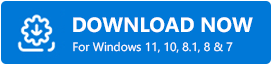
第 2 步:运行可执行文件并按照屏幕上弹出的说明进行操作。
第 3 步:之后,调用驱动程序更新实用程序并让 Bit Driver Updater扫描您的 PC 。
第 4 步:验证扫描结果并找到有问题的扫描仪驱动程序。
第 5 步:现在,单击旁边的立即更新按钮。
第 6 步:否则,您可以单击“全部更新”按钮来更新其他过时的设备驱动程序。
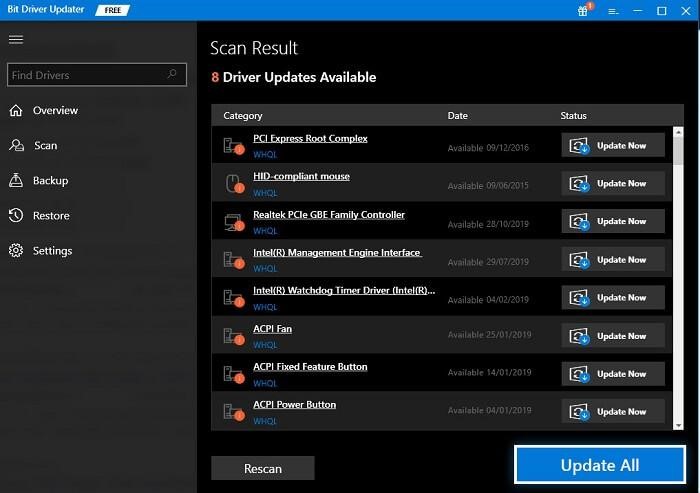
就这样! 了解使用 Bit Driver Updater 获得最正版驱动程序是多么方便和容易。 除此之外,建议依靠专业版 Bit Driver Updater 以释放软件的全部潜力。
需要记住的一点: Bit Driver Updater 为用户提供全天候的帮助,并且以仅提供经过 WHQL 测试的驱动程序而闻名。
另请阅读:HP LaserJet P1102 打印机驱动程序免费下载和更新
方法二:使用官网下载安装HP LaserJet M1136 MFP扫描仪驱动
如果您不想投资任何第三方驱动程序更新软件,那么您可以使用制造商的官方网站查找最新版本的驱动程序。 但是,对于业余爱好者和没有技术经验的人来说,这种方法可能令人生畏且容易出错。 但是,如果您对技术领域有深入了解,请按照以下步骤免费下载 HP LaserJet M1136 MFP 扫描仪驱动程序:
第一步:首先访问惠普官网。
第 2 步:然后,转到支持页面并展开它。
第 3 步:从下拉菜单列表中,选择Software & drivers 。
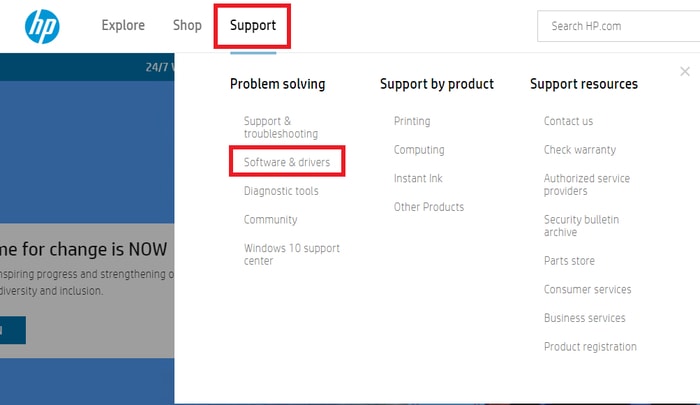
第 4 步:现在,系统将要求您确定要为其更新驱动程序的产品,单击打印机。

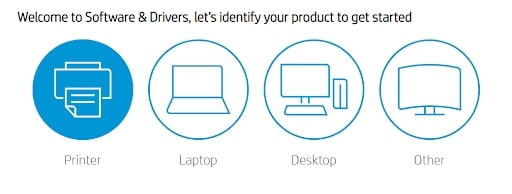
第 5 步:之后,在搜索框中输入您的扫描仪或打印机的名称,即 HP LaserJet M1136 MFP 扫描仪。
第六步:点击提交按钮。
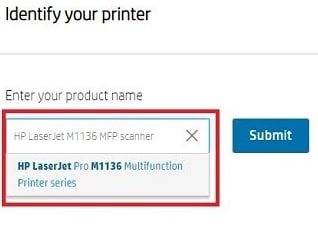
第 7 步:现在,从搜索结果中选择最佳匹配。
第 8 步:接下来,选择您的 Windows 操作系统的兼容版本。
第 9 步:单击下载按钮以启动下载过程。
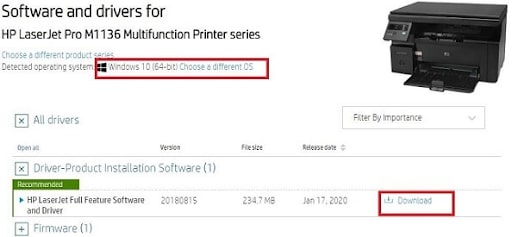
第 10 步:完成后,双击可执行文件并按照屏幕上的说明完成驱动程序安装。
此后,重新启动计算机以保存新更改。 就这样! 在那里,您的计算机上安装了最新版本的 HP LaserJet M1136 MFP 扫描仪驱动程序。
另请阅读:HP 扫描仪在 Windows 10 中不工作(已解决)
方法 3:在设备管理器中更新 HP LaserJet M1136 MFP 扫描仪驱动程序
认识称为设备管理器的 Windows 内置实用程序,这是一个用于管理 PC 上所有连接设备的程序。 该程序不仅处理所有计算机硬件,还管理与它们相关的软件。 因此,您可以使用此默认工具更新 HP LaserJet M1136 MFP 扫描仪驱动程序。 现在,请查看以下步骤,您需要遵循这些步骤才能通过设备管理器升级驱动程序:
第 1 步:完全按下键盘上的Windows + X按钮。
第 2 步:然后,从出现的快速访问菜单列表中选择设备管理器。
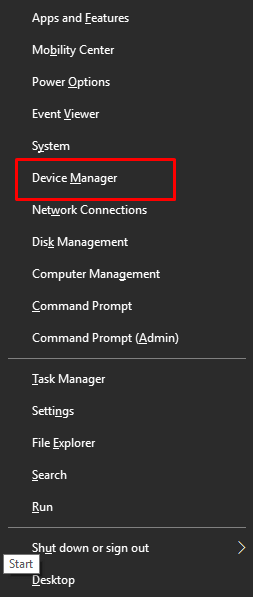
第 3 步:在您的系统上调用设备管理器窗口后,导航到打印机或打印队列类别并双击它以展开相同。
第 4 步:从上下文菜单列表中选择更新驱动程序软件。
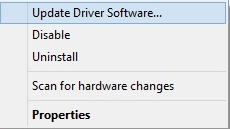
第 5 步:接下来,单击自动搜索更新的驱动程序软件。
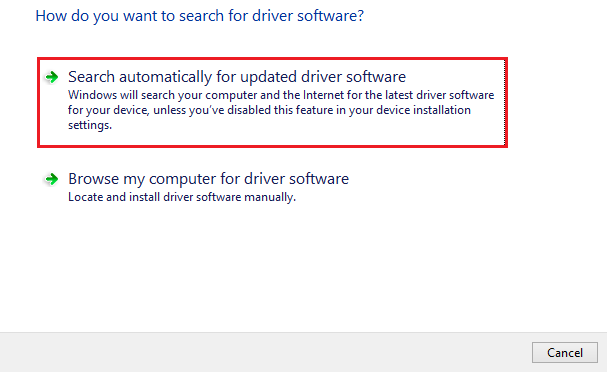
现在,等待 Windows 操作系统检测、下载并安装适用于 HP LaserJet M1136 MFP 扫描仪的最新且准确的驱动程序版本。
另请阅读:下载、安装和更新适用于 HP 的打印机驱动程序
与 HP LaserJet M1136 MFP 扫描仪驱动程序相关的常见问题
如果您仍有一些与 HP M1136 驱动程序或扫描仪相关的疑问,那么这里有一些常见问题可以帮助您解决所有问题。
Q1。 HP M1136 MFP 扫描仪驱动程序是否支持 Windows 10?
是的,HP M1136 MFP 扫描仪驱动程序在您设备上的适当驱动程序的帮助下支持 Windows 10 甚至 Windows 11。
Q2。 HP LaserJet M1136 MFP 是否支持无线连接?
是的,HP LaserJet M1136 是完全无线的,并且支持通过 USB 连接。 您可以随心所欲地使用任何一种。
Q3。 如何共享我的 HP MFP ID?
您可以通过打印机属性轻松共享 HP MFP Id。 右键单击设备下的打印机并打开打印机属性。 从属性中,选择共享选项并根据需要执行相同操作。
Q4。 为什么我的 USB 没有连接到我的打印机?
您可能正在使用损坏的端口连接打印机。 尝试更改端口以确保端口没有问题。 如果您的 USB 端口仍然无法将打印机连接到您的设备,则可能是您的打印机驱动程序有问题。 您可以通过更新设备上的打印机驱动程序来解决此问题。
在 Windows PC 上下载 HP LaserJet M1136 MFP 扫描仪驱动程序:完成
因此,这些是在 Windows 10、8、7 PC 上为 HP LaserJet M1136 MFP 扫描仪获取最合适和最新驱动程序的一些简单而有效的方法。 希望本安装指南能帮助您简化驱动程序下载过程。
请在评论中告诉我们您选择了哪种方法来下载和更新适用于 Windows PC 的 HP LaserJet M1136 MFP 扫描仪驱动程序。 另外,如果您对此有任何建议或更多信息,请告诉我们。
此外,在您出发之前,如果您有兴趣阅读更多、下载以及故障排除指南,请订阅我们的时事通讯,就像这本一样。 除此之外,您还可以在 Facebook、Instagram、Twitter 和 Pinterest 上关注我们以获得更快的更新。
